Cara Mengganti Foto Profil di Akun WhatsApp
Bagi pengguna aplikasi perpesanan dan media sosial seperti WhatsApp, LINE, WeChat, Facebook, Twitter, dan lain-lain, memiliki foto profil yang menarik merupakan hal yang cukup penting. Foto profil berfungsi layaknya sebuah tanda pengenal atau identitas digital yang mirip dengan fungsi KTP atau dokumen identitas lainnya, dimana wajah pemilik akun kerap menjadi ciri khas utama.
Namun, tak jarang pengguna, khususnya yang baru menggunakan aplikasi seperti WhatsApp, merasa kebingungan bagaimana cara untuk mengupdate atau mengganti foto profil mereka.
Tidak perlu khawatir jika Anda termasuk salah satu yang merasa kesulitan. Meskipun pada awalnya WhatsApp tidak menyediakan akses langsung untuk mengganti foto profil dari halaman utama, ada langkah-langkah tertentu yang perlu Anda ikuti untuk melakukan pengaturan ini, termasuk mengubah foto profil.
Yuk, simak langkah demi langkah mengganti foto profil WhatsApp berikut ini:
1. Buka Pengaturan WhatsApp

Pertama-tama, silakan buka aplikasi WhatsApp di perangkat Anda. Selanjutnya pilih ikon tiga titik vertikal yang terletak di pojok kanan atas layar untuk membuka menu. Dari sana, pilih "Settings" atau "Pengaturan".
2. Buka Profil

Di dalam menu pengaturan, Anda akan melihat foto profil Anda di bagian atas. Pilih pada foto tersebut untuk membuka halaman profil Anda.
3. Ketuk Ikon Kamera
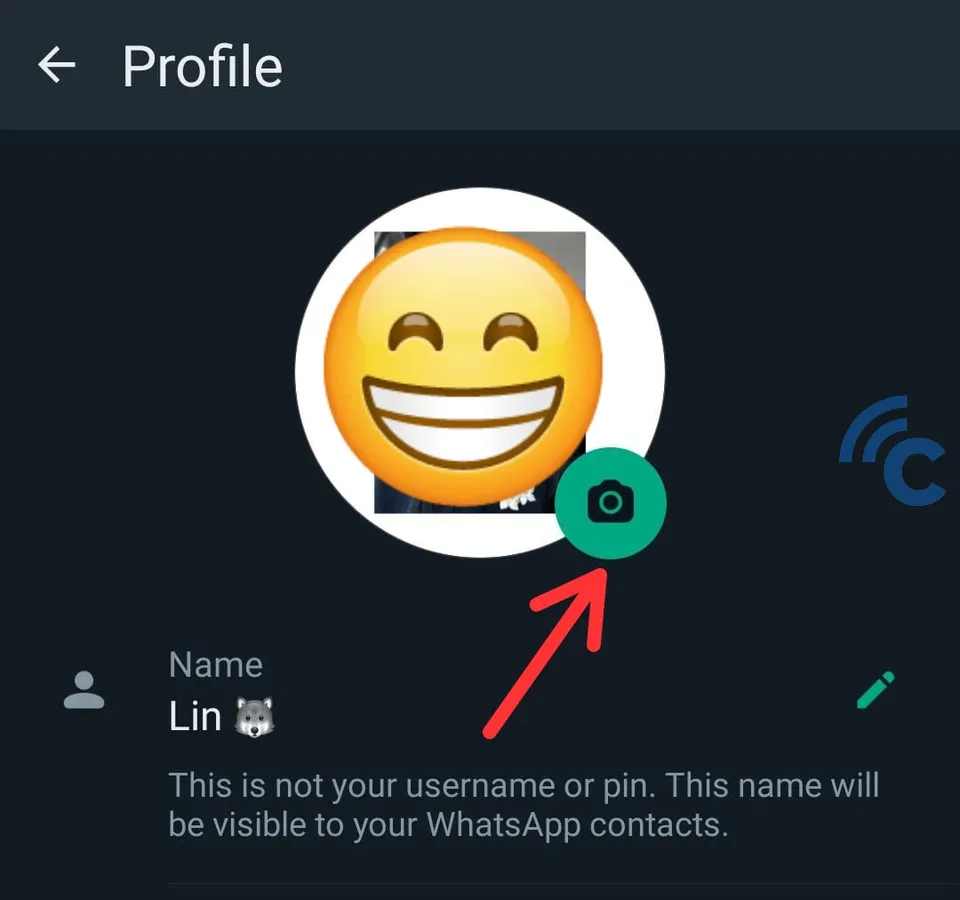
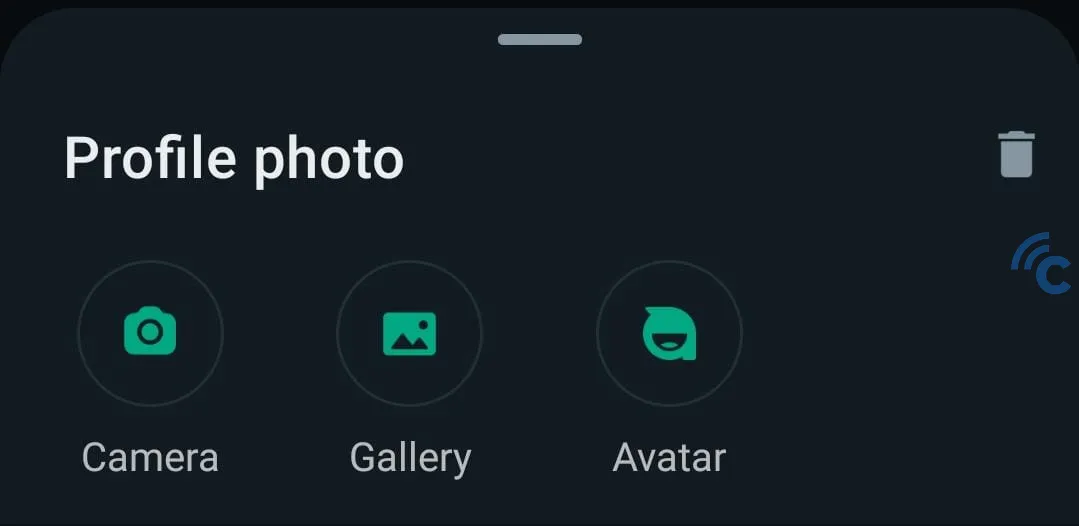
Ketuk ikon kamera yang terdapat pada foto profil Anda. Selanjutnya Anda akan diberikan opsi untuk mengambil foto baru menggunakan kamera atau memilih foto dari galeri Anda.
Jika memilih untuk mengambil foto, aplikasi kamera akan terbuka. Ambil foto, lalu konfirmasi pilihan Anda. Jika memilih dari galeri, jelajahi galeri Anda, pilih foto yang diinginkan, lalu ketuk untuk memilihnya.
Pastikan untuk memilih foto dengan ukuran minimal 640 x 640 piksel agar foto yang ditampilkan nantinya tidak pecah.
4. Sesuaikan Foto
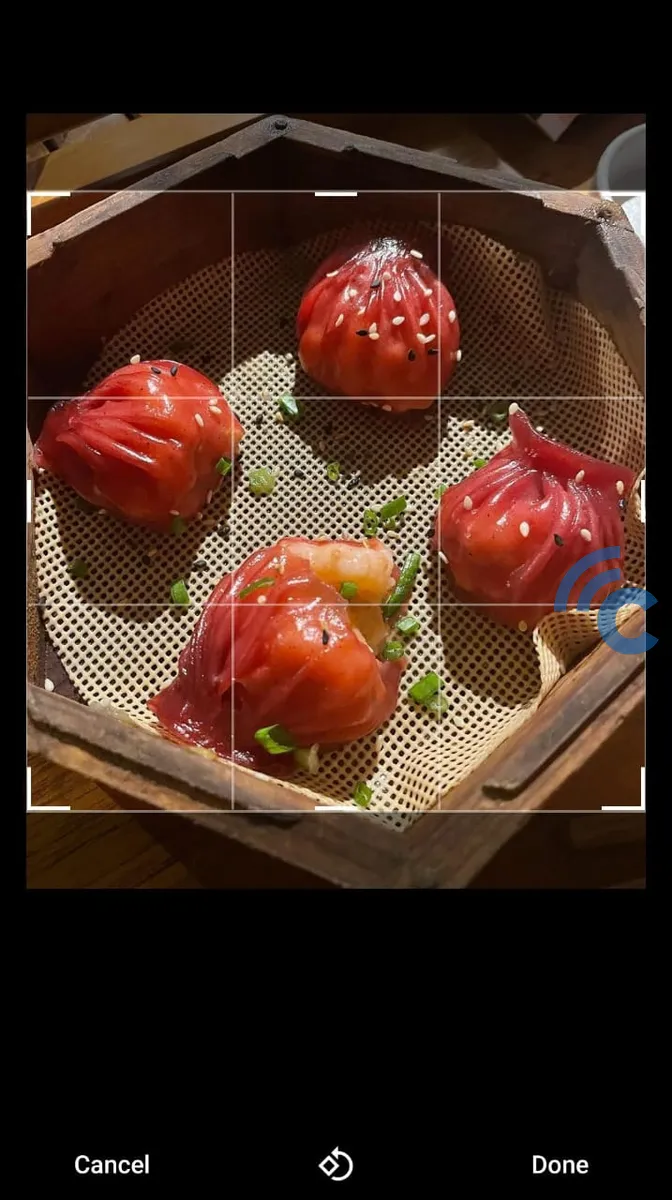
Setelah memilih foto, Anda bisa menggeser atau memperbesar/memperkecil untuk menyesuaikannya dengan kotak profil. Ketika sudah puas, ketuk "Done" atau "Selesai". Foto profil Anda sekarang akan diperbarui. Perubahan akan terlihat oleh kontak Anda.
Mengganti foto profil WhatsApp adalah proses yang mudah dan cepat. Ini memberikan kesempatan kepada pengguna untuk berekspresi atau memperbarui gambar mereka agar tetap aktual. Pastikan memilih foto yang sesuai dengan gambaran diri yang ingin ditampilkan kepada kontak Anda.

